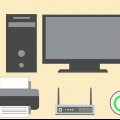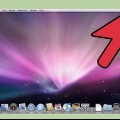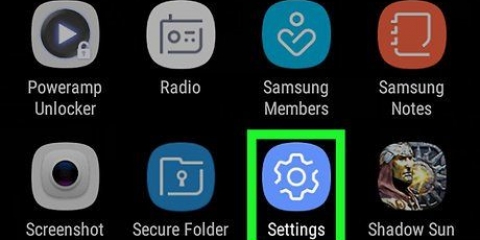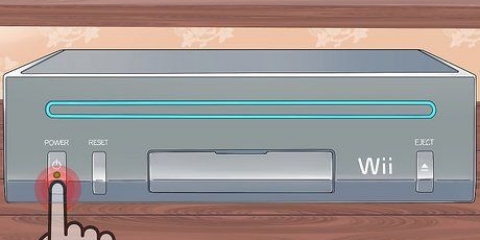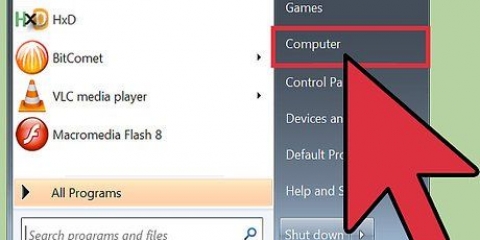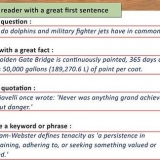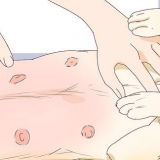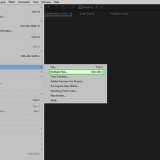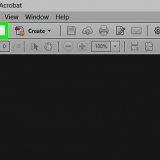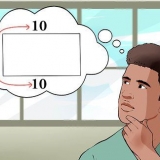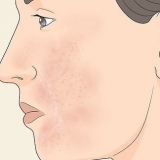Se la tua tastiera ha bisogno di batterie, assicurati anche che siano nuove prima di iniziare. Molte tastiere bluetooth utilizzano batterie ricaricabili integrate anziché batterie AA o AAA, quindi se la tastiera è dotata di un caricabatterie, carica la tastiera prima di accenderla.

Se la digitazione non funziona, spegni e riaccendi la tastiera. La tastiera potrebbe avere una spia che lampeggerà quando si preme il pulsante "Connetti". Questa spia di solito è fissa quando la tastiera è collegata.





Se la tua tastiera ha bisogno di batterie, assicurati anche che siano nuove prima di iniziare. Molte tastiere bluetooth utilizzano batterie ricaricabili integrate anziché batterie AA o AAA, quindi se la tastiera è dotata di un caricabatterie, caricarla prima di accendere la tastiera.
La tastiera potrebbe avere un pulsante di associazione che è necessario premere prima che il nome della tastiera venga visualizzato nel menu Bluetooth. Se la tastiera non viene visualizzata in questa pagina, spegnere e riaccendere il Bluetooth sul computer.




Se la tua tastiera ha bisogno di batterie, assicurati anche che siano nuove prima di iniziare. Molte tastiere bluetooth utilizzano batterie ricaricabili integrate anziché batterie AA o AAA, quindi se la tastiera è dotata di un caricabatterie, caricarla prima di accendere la tastiera.
La tua tastiera potrebbe avere un pulsante di associazione che devi premere prima che il nome della tastiera appaia nel menu Bluetooth. Se non vedi il nome della tastiera, il tuo computer Windows 7 potrebbe non supportare il Bluetooth. Puoi risolvere questo problema acquistando un adattatore Bluetooth.

È possibile utilizzare contemporaneamente la tastiera wireless e quella cablata. Le tastiere wireless Bluetooth possono essere utilizzate anche sui tablet.
Collegamento di una tastiera wireless
Contenuto
Questo tutorial ti insegnerà come connettere una tastiera wireless al tuo computer Windows. Le tastiere wireless sono solitamente collegate a un ricevitore o a una connessione Bluetooth.
Passi
Metodo 1 di 3: collegamento di una tastiera wireless con un ricevitore

1. Collegare il ricevitore della tastiera. Il ricevitore dovrebbe entrare in una delle porte USB del tuo computer: queste sono le porte piatte e rettangolari lungo il lato dei laptop e la parte anteriore dei desktop.
- A seconda del sistema operativo del tuo computer, ti potrebbe essere chiesto di fare clic su una finestra a comparsa per confermare che desideri consentire al ricevitore di utilizzare la porta USB.

2. Accendi la tastiera. Per fare ciò, individuare l`interruttore di accensione/spegnimento. La sua posizione dipenderà dalla tastiera, quindi guarda sotto, sul retro e intorno alla tastiera.

3. Premi il pulsante "Connetti" sulla tastiera. Sebbene la posizione di questo pulsante vari in base alla tastiera, di solito puoi trovare il pulsante "Connetti" da qualche parte lungo il lato o sulla parte superiore della tastiera.

4. Apri Word o Blocco note e digita alcune parole. Se vedi ciò che hai digitato apparire sullo schermo, la tua tastiera è collegata correttamente.
Metodo 2 di 3: collegamento di una tastiera Bluetooth in Windows 10

1. Apri il menu Start. Fallo facendo clic sull`icona di Windows in basso a sinistra o facendo clic su ⊞ Tasto Win cliccando sulla tastiera del tuo computer.

2. clicca su⚙️. Questo pulsante si trova nell`angolo inferiore sinistro della finestra Start.

3. clicca suDispositivi, circa al centro dello schermo.

4. clicca suBluetooth e altri dispositivi. Questa scheda si trova sul lato sinistro della pagina.

5. Fare clic sull`interruttore sotto l`intestazione "Bluetooth". La funzione Bluetooth del tuo computer è ora attivata.

6. Accendi la tastiera. Per fare ciò, individuare l`interruttore di accensione/spegnimento. La sua posizione dipenderà dalla tastiera, quindi guarda sotto, sul retro e intorno alla tastiera.

7. Cerca il nome della tastiera. Dopo alcuni secondi, il nome dovrebbe essere sotto `Mouse, tastiera & pen` a comparire, in questa pagina.

8. Fare clic sul nome della tastiera, quindi fare clicPer collegare. Vedi Per collegare sotto il nome della tastiera. Questo aggiungerà la tastiera all`elenco dei dispositivi accoppiati sul tuo computer: ora dovresti essere in grado di utilizzare la tastiera proprio come una normale tastiera.
Metodo 3 di 3: collegamento di una tastiera Bluetooth in Windows 7

1. Apri il menu Start. Puoi farlo facendo clic sull`icona di Windows in basso a sinistra dello schermo o facendo clic su ⊞ Cliccando sul tasto Win sul tuo computer.

2. clicca suStrumenti e stampanti. Questo pulsante si trova sul lato destro della finestra Start, appena sotto l`opzione Pannello di controllo.
Se non vedi questa opzione, digita strumenti e stampanti nel campo "Cerca" nella parte inferiore della finestra Start e fare clic su Strumenti e stampanti.

3. clicca suAggiungi un dispositivo, in alto a sinistra della finestra Dispositivi e stampanti.

4. Accendi la tastiera. Per fare ciò, individuare l`interruttore di accensione/spegnimento. La sua posizione dipenderà dalla tastiera, quindi guarda sotto, sul retro e intorno alla tastiera.

5. Cerca il nome della tastiera. Dopo alcuni secondi, il nome dovrebbe apparire sotto il pulsante "Bluetooth".

6. clicca suSuccessiva nell`angolo inferiore destro della finestra.

7. Attendi che la tastiera termini la connessione. Questo potrebbe richiedere alcuni minuti. Una volta completato, dovresti essere in grado di utilizzare la tua tastiera wireless come una normale tastiera.
Consigli
Avvertenze
- Alcuni computer Windows 7 non dispongono di un chip Bluetooth. Se questo è il caso per il tuo computer, devi prima acquistare un ricevitore bluetooth e collegarlo al tuo computer prima di poter collegare una tastiera bluetooth.
Articoli sull'argomento "Collegamento di una tastiera wireless"
Condividi sui social network:
Simile
Popolare